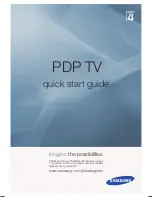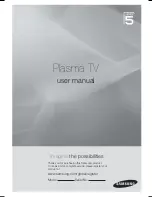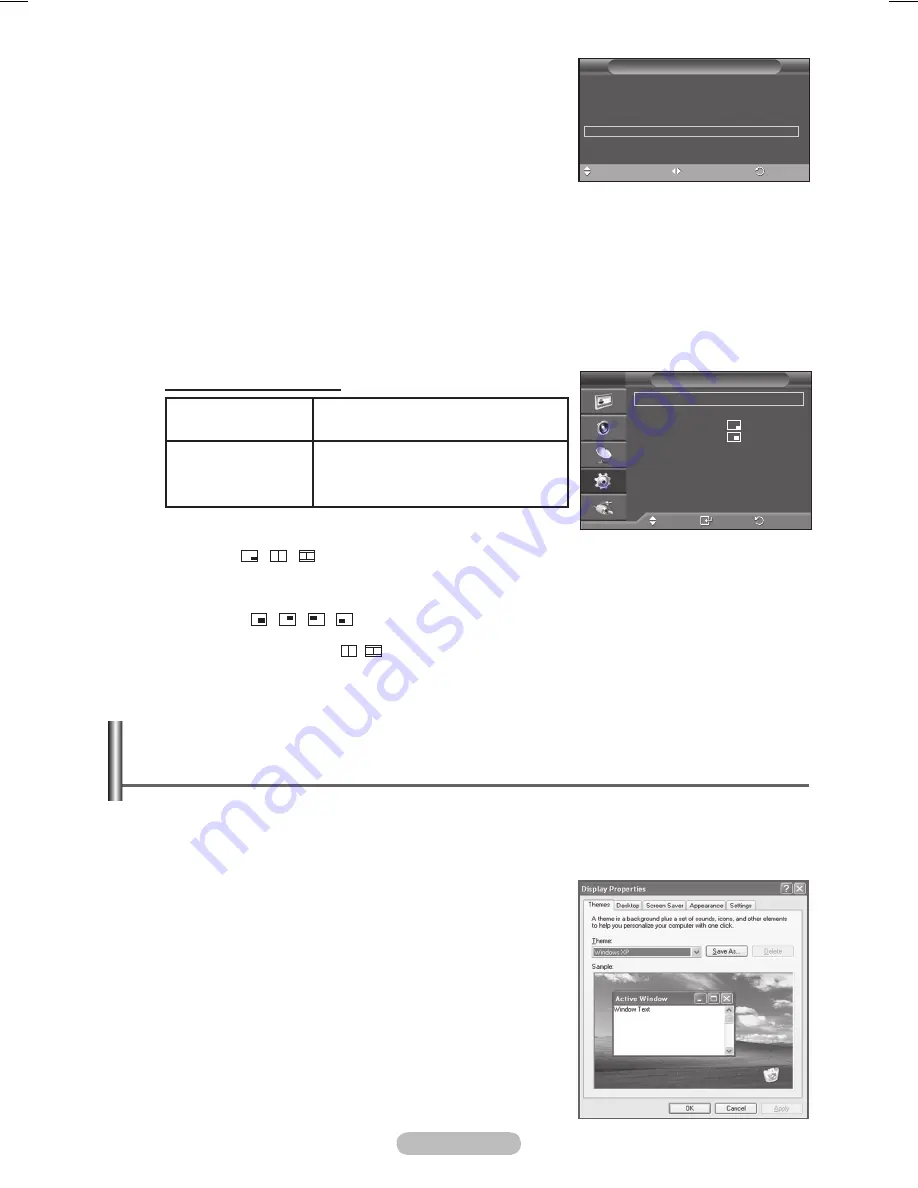
Русский -
Экон. энергии
:
Выкл./Низкий/Средний/Высокий
Эта функция выполняет регулировку яркости экрана в
зависимости от условий внешнего освещения.
−
Выкл.
: Отключает режим “Экон. энергии”.
−
Низкий
: работа в обычном режиме, независимо от освещения.
−
Средний
: переход в режим средней экономии энергии,
независимо от освещения.
−
Высокий
: переход в режим экономии энергии,
независимо от освещения.
Простая настройка
1
Нажмите кнопку
TOOLS
на пульте дистанционного управления.
Нажмите кнопку ▲ или ▼ для выбора параметра
Экон. энергии
.
Нажмите кнопку ◄ или ► для выбора необходимого параметра.
PIP (изображение в изображении): PIP (Вкл. /Выкл.)/Источник/Размер/Размер/Позиция/Программа
Внутри основного изображения можно отобразить дополнительное изображение.
Используя данный режим, можно просматривать телепрограммы или изображение с любого
подключенного устройства.
−
PIP: Вкл. /Выкл.
Функцию PIP можно включить или выключить.
Таблица параметров PIP
Основное
изображение
Дополнительное изображение
Компонентный
HDMI1, 2
ПК
Аналоговые ТВ-программы
транслируются только в
режимах Внешний 1,
Внешний 2, AV
−
Источник
:
ТВ/ Внешний 1/ Внешний /AV
Можно выбрать источник дополнительного изображения.
−
Размер
: / /
Можно выбрать размер дополнительного изображения.
➢
Если основное изображение отображается в режиме
ПК
или
Компонентный
, параметр
Размер
недоступен.
−
Позиция
: / / /
Можно выбрать позиции дополнительного изображения.
➢
В режиме "Double" ( , ) (Двойной) параметр Позиция выбрать невозможно.
−
Программа
Канал дополнительного изображения можно выбрать только в том случае, если для
параметра
Источник
установлено значение
ТВ
.
Перем.
Вход
Возврат
PIP
:
Вкл.
Источник
:
TB
Размер
:
Позиция
:
Программа
:
P 1
PIP
T V
Инструменты
Режим изображения
: Стандартный
Режим звука
: Польз.
Таймер сна
: Выкл.
SRS TS XT
: Выкл.
Экон. энергии
◄ Выкл.
►
Двойной I-II
: Моно
Перем.
Настр.
Выход
Установка программного обеспечения компьютера
(на основе Windows XP)
Параметры экрана Windows для обычного компьютера приведены ниже. Реальные экраны
ПК могут отличаться в зависимости от версии Windows и видео карты. Даже если экран
выглядит иначе, эта основная информация по настройке применима во всех случаях. (если
нет, обратитесь к производителю компьютера или торговому представителю компании
Samsung).
1
Щелкните правой кнопкой мыши на рабочем столе Windows, а затем
нажмите
Свойства
.
Появится окно
Свойства экрана
.
Щелкните на
вкладке Параметры
, а затем установите режим
изображения в соответствии с параметрами в таблице режимов
изображения. Нет необходимости изменять настройки параметра
“Цвета”.
Щелкните
Дополнительно
. Появится диалоговое окно новых настроек.
4
Выберите пункт
Монитор
, затем установите
Частота обновления
экрана
в соответствии с таблицей режимов изображения. Если есть такая
возможность, установите отдельно вертикальную и горизонтальную частоту,
вместо установки параметров
Частота обновления экрана
.
5
Нажмите
OK
, чтобы закрыть окно, а затем еще раз нажмите
OK
в
окне
Свойства экрана
. После этого, компьютер может автоматически
перегрузиться.
BN68-01423E-00[Rus].indd 27
4/8/2008 5:57:08 PM